المنشور السابق في المدونة تناول كيفية إنشاء جهاز افتراضي Hyper-V (VM). ومع ذلك، إنشاء جهاز افتراضي Hyper-V هو مجرد الخطوة الأولى في بناء بيئة افتراضية كبيرة؛ بعد ذلك، يجب عليك التأكد من أن الأجهزة الافتراضية التي تعمل على مضيف Hyper-V قادرة على التواصل مع بعضها البعض. لهذا الغرض، تحتاج إلى معرفة حول محولات الشبكة في Hyper-V، والتكنولوجيا الخلفية لشبكة Hyper-V، وكيف يمكن تكوين شبكة Hyper-V.
حول شبكة Hyper-V
A virtual network adapter (also known as virtual NIC) can be regarded as a virtualized version of a physical network adapter. It is used in Hyper-V environments to connect a physical server with other servers, VMs, or any other networking devices over a LAN connection. In short, vNIC enables and manages all network communications.
كل جهاز افتراضي يحتوي على واجهة شبكة افتراضية واحدة أو أكثر، توفر الاتصال بشبكة فرعية واحدة. ومع ذلك، يمكنك تعيين عناوين IP إضافية لتلك الواجهة للوصول إلى شبكات فرعية متعددة.
عند تثبيت دور Hyper-V على جهاز الكمبيوتر الخاص بك وبدء إنشاء أجهزة افتراضية جديدة، يجب عليك أن تكون على علم بتكوينات الشبكة الموجودة افتراضيًا.
-
كانت الإصدارات السابقة من Windows (قبل Windows 10) لا تحتوي على مفاتيح افتراضية. ومع ذلك، عند تمكين Hyper-V على Windows 10، يمكنك استخدام مفتاح افتراضي للشبكة السلسة، حيث يوفر الوصول إلى شبكة المضيف.
-
تمكن محولات الشبكة الافتراضية في Hyper-V من التواصل بين الأجهزة الافتراضية من خلال مفتاح افتراضي. ومع ذلك، لا تحتوي الأجهزة الافتراضية الجديدة التي تم إنشاؤها على أي مفاتيح افتراضية معينة. كل جهاز افتراضي جديد يحتوي على محول شبكة، يمكن تكوينه عن طريق تعيين مفتاح افتراضي واحد، أو يمكنك تركه غير متصل. لذا، لتمكين الاتصال بالشبكة، تحتاج إلى إنشاء مفتاح افتراضي وتكوين محول شبكة افتراضي.
هناك ثلاثة مفاتيح تبديل افتراضية توفر مستويات مختلفة من الاتصال بالشبكة:
- يمكن لمفتاح تبديل افتراضي خارجي الاتصال بمحول الشبكة الفعلي، مما يتيح للآلات الظاهرية الوصول إلى شبكة فعلية. يمكن لمفتاح تبديل افتراضي خارجي تمكين التواصل بين الآلات الظاهرية على نفس الحاسوب الفعلي، وبين الآلات الظاهرية والحاسوب الفعلي، بالإضافة إلى تمكين الآلات الظاهرية من الوصول إلى الشبكة الفعلية.
- يمكن لمفتاح تبديل افتراضي داخلي تمكين التواصل بين الآلات الظاهرية التي تعمل على نفس خادم Hyper-V، بالإضافة إلى التواصل بين تلك الآلات الظاهرية ونظام التشغيل الإداري. ومع ذلك، فإن هذا النوع من المفاتيح لا يوفر الوصول إلى شبكة فعلية.
- A private virtual switch only ensures connectivity between the VMs that run on the same Hyper-V host. This type of network provides an isolated mode of network connectivity.
نقطة أخرى تستحق الإشارة إليها هي علامة VLAN، وهي طريقة لتعيين علامة محددة (معرف VLAN) لكل حزمة تعمل على الشبكة. تبسيط عملية تحديد الحزمة المعلوماتية التي تنتمي إلى شبكة معينة. ونتيجة لذلك، تسمح هذه الطريقة بعزل حركة المرور في الشبكة، وتضمن أن يتم تنفيذ التواصل في الشبكة دون انقطاع.
يمكن أن تكون محولات الشبكة الافتراضية في Hyper-V من نوعين:
- تحاكي محولات الشبكة القديمة محول الشبكة الفعلي وتعمل فقط مع الآلات الظاهرية من الجيل الأول. يتم استخدام هذا النوع من محولات الشبكة للآلات الظاهرية غير المدعومة بخدمات الدمج Hyper-V أو خدمات الدمج Linux. يمكن نشر ما يصل إلى 4 محولات vNiCs القديمة في آلة واحدة. وعلاوة على ذلك، يتم تطبيق محول الشبكة القديم لتمكين التواصل بين أنظمة التشغيل الضيف التي لا تدعمها Hyper-V. يمكن لـ vNiCs القديمة تنفيذ تثبيت الأنظمة التشغيل الضيف بناءً على الشبكة.
- يتم استخدام محولات الشبكة الاصطناعية للآلات الظيفة المستنيرة التي توفر الدعم لخدمات الدمج Hyper-V Integration Services أو Linux Integration Services. يمكن نشر ما يصل إلى 8 vNICs اصطناعية على آلة افتراضية واحدة. عمومًا، فإنها توفر أداءً أفضل من vNICs التقليدية. في هذه الحالة، يتم تمكين الاتصال بالشبكة عن طريق VMBus، الذي يوفر ويتحكم في التواصل بين الأقسام المختلفة. علاوة على ذلك، باستخدام هذا النوع من محولات الشبكة، يمكنك استخدام تسمية VLAN.
كيفية إعداد محول الشبكة الافتراضية في Hyper-V Manager
هناك طريقتان يمكنك من خلالهما تمكين وتكوين محول الشبكة Hyper-V: في مدير Hyper-V باستخدام واجهة المستخدم الرسومية (GUI)، أو في PowerShell عن طريق تشغيل النصوص البرمجية بباور شيل. سنناقشهما على حد سواء بالتفصيل. الآن، دعونا نبدأ بالطريقة الأولى:
- افتح مدير Hyper-V.
- ابحث عن الآلة الظاهرة التي ترغب في إضافة محول شبكة Hyper-V إليها وانقر بزر الماوس الأيمن فوق اسم الآلة الظاهرة. حدد الإعدادات.
- سيتم فتح القائمة الجديدة، التي توفر معلومات حول إعدادات الآلة الظاهرة. في القسم الخاص بالأجهزة، حدد إضافة الأجهزة لرؤية قائمة الأجهزة التي يمكنك إضافتها إلى الآلة الظاهرة.
في حالتنا، نحن مهتمون فقط بخيارين: محول الشبكة و محول الشبكة التقليدي (الذي يتوفر فقط للآلات الظاهرة من الجيل 1). حدد محول الشبكة الذي تحتاجه وانقر إضافة.
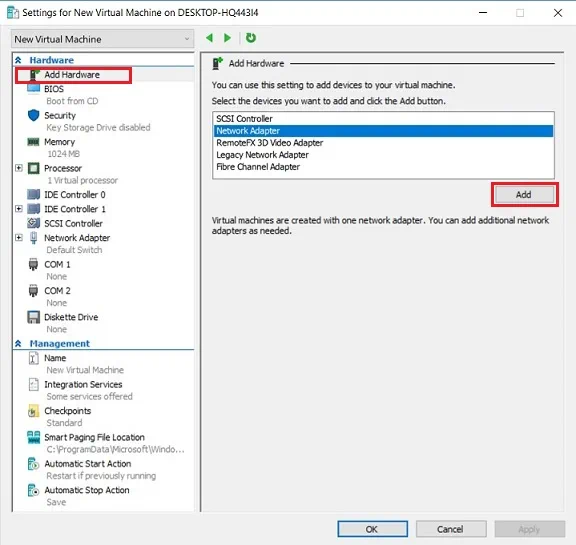
- ستتم إعادة توجيهك إلى قسم محول الشبكة حيث يمكنك تكوين محول شبكة Hyper-V جديد عن طريق اختيار مفتاح شبكة افتراضي للاتصال به، عن طريق تمكين تحديد VLAN وتحديد معرف VLAN، وبتحديد الحد الأقصى والحد الأدنى لاستخدام عرض النطاق الترددي.
يمكنك أيضًا إزالة محول الشبكة Hyper-V بالنقر على إزالة.
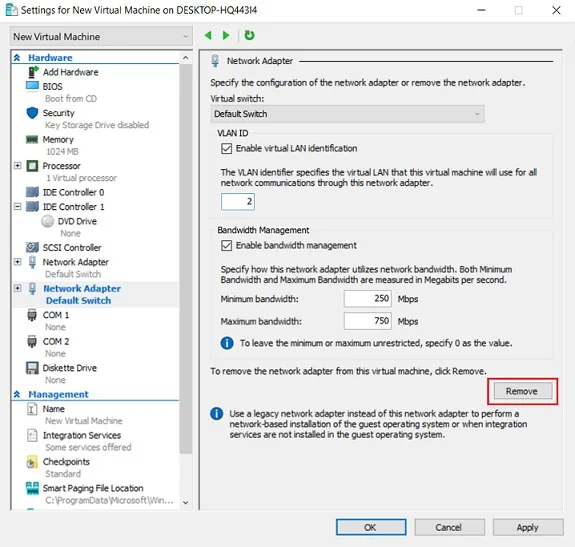
- انقر على تطبيق لحفظ التغييرات.
علاوة على ذلك، في مدير Hyper-V، يمكنك تعديل إعدادات تسارع الأجهزة وتمكين ميزات متقدمة أكثر.
محول الشبكة تحت قسم الأجهزة. حدد تسارع الأجهزة. هنا، يمكنك تمكين طابور الانتظار الافتراضي للآلة الظاهرية (VMQ) وتفريغ مهام IPsec، بالإضافة إلى تحديد الحد الأقصى لعدد الجمعيات الأمنية المفرغة.طابور الانتظار الافتراضي للآلة الظاهرية Hyper-V هو تكنولوجيا افتراضية للأجهزة تضمن نقل بيانات الشبكة مباشرة إلى ذاكرة VM المشتركة. IPsec هو بروتوكول الأمان المستخدم لتشفير تبادل بيانات الشبكة.
مع تمكين تفريغ مهام IPsec، يمكنك تفريغ مهام IPsec ذات الصلة إلى محول الشبكة لعدم إفراط استخدام موارد الأجهزة.
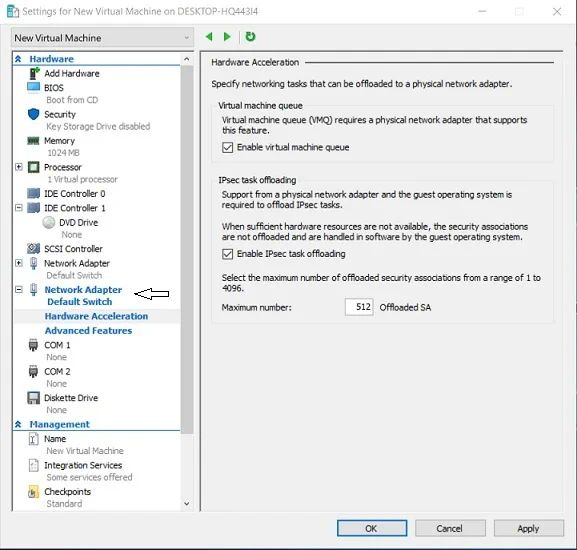
- انقر فوق تطبيق لحفظ التغييرات.
- ثم، حدد الميزات المتقدمة لتهيئة الميزات المتقدمة على محول الشبكة الظاهري. تشمل هذه الميزات عنوان MAC، وحراسة DHCP، وحراسة الموجه، والشبكة المحمية، وتكرار المنفذ، وفريق NIC. ترافق كل ميزة بوصف موجز لكيفية استخدامها. اقرأها وقرر أي الميزات يجب تمكينها.
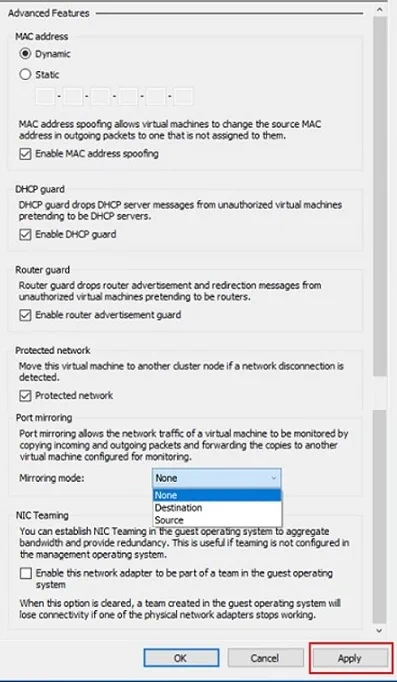
- افحص الصناديق المطلوبة وانقر على تطبيق لحفظ التغييرات.
إدارة محولات Hyper-V Network باستخدام PowerShell
كما يمكن ملاحظته، فإن خيارات التكوين في Hyper-V Manager محدودة إلى حد ما. علاوة على ذلك، باستخدام واجهة المستخدم الرسومية، يمكنك فقط إعداد محولات Hyper-V الشبكية للآليات الظيفية الافتراضية، وليس لنظام التشغيل الإداري. لهذا السبب، يمكن استخدام PowerShell لتوفير وظائف أكثر تقدما وخيارات تكوين متعددة. دعونا نلقي نظرة على كيفية إدارة محولات Hyper-V الشبكية في PowerShell.
إنشاء محولات شبكة Hyper-V
لاحظ أنه من أجل عمل أوامر PowerShell، يجب عليك تشغيل PowerShell في وضع المسؤول. للقيام بذلك، اكتب PowerShell في شريط البحث، انقر بزر الماوس الأيمن فوق رمز PowerShell، واختر “تشغيل كمسؤول”.
أدخل الأمر Add-VMNetworkAdapter لإضافة محول شبكة افتراضي جديد إلى آلية Hyper-V VM. فيما يلي مثال على كيفية استخدام هذا الأمر:
Add-VMNetworkAdapter -VMName DemoVM -SwitchName DemoVSwitch –Name ‘محول الشبكة التجريبي’
المثال التالي يوضح كيف يمكنك إضافة محول شبكة افتراضي ثاني في نظام التشغيل الرئيسي للإدارة:
Add-VMNetworkAdapter -ManagementOS -Name ‘Second Network Adapter’
الاتصال أو فصل محولات الشبكة في Hyper-V
يسمح لك cmdlet Connect-VMNetworkAdapter بتوصيل محول شبكة افتراضي بمفتاح شبكة افتراضي يمكنك اختياره. يوضح المثال أدناه كيف يمكنك إضافة مفتاح شبكة افتراضي واحد (المفتاح الافتراضي) إلى جهازين افتراضيين (DemoVM و New Virtual Machine) في نفس الوقت. تأكد من أن أيًا من الأجهزة الافتراضية ليس في حالة تشغيل.
Connect-VMNetworkAdapter -VMName DemoVM, ‘New Virtual Machine’ -SwitchName ‘Default Switch’
لفصل محول الشبكة في Hyper-V عن مفتاح شبكة افتراضي أو مجموعة موارد Ethernet ، يمكن استخدام cmdlet Disconnect-VMNetworkAdapter. يسمح البرنامج النصي التالي لك بفصل جميع محولات الشبكة من جهاز الافتراضي الواحد المسمى DemoVM:
Disconnect-VMNetworkAdapter -VMName DemoVM
يمكن استخدام هذا البرنامج النصي PowerShell لفصل جميع محولات الشبكة الافتراضية التي تم توصيلها بمفتاح شبكة افتراضي Default Switch في جميع أجهزة الافتراضي في بيئة Hyper-V.
Get-VMNetworkAdapter -VMName *| Where-Object {$_.SwitchName -eq 'Default Switch'} | Disconnect-VMNetworkAdapter
مع PowerShell، يمكنك أن تكون حتى أكثر دقة في تكويناتك. إذا كنت ترغب في فصل جميع محولات الشبكة التي تم توصيلها بمفتاح شبكة افتراضي معين (Default Switch) والتي تعمل على جهاز افتراضي معين (DemoVM) ، استخدم cmdlet أدناه:
Get-VMNetworkAdapter -VMName DemoVM | Where-Object {$_.SwitchName -eq 'Default Switch'} | Disconnect-VMNetworkAdapter
احصل على محولات الشبكة Hyper-V
يمكن استخدام هذه النصوص النصية في PowerShell للوصول إلى معلومات حول محولات الشبكة الافتراضية التي توجد في VM معينة، أو في نظام التشغيل للإدارة، أو في جميع VMs بالإضافة إلى نظام التشغيل للإدارة الذي يعمل في البيئة الافتراضية. يتم تقديم جميع cmdlets أدناه:
- لـ VM واحد:
Get-VMNetworkAdapter -VMName DemoVM
- لنظام التشغيل للإدارة:
Get-VMNetworkAdapter -ManagementOS
- لجميع VMs في بيئة Hyper-V، بما في ذلك نظام التشغيل للإدارة:
Get-VMNetworkAdapter -All
إذا تم تنفيذ النص النهائي بشكل صحيح، سترى الشاشة التالية التي تحتوي على معلومات حول محولات الشبكة Hyper-V الخاصة بك:
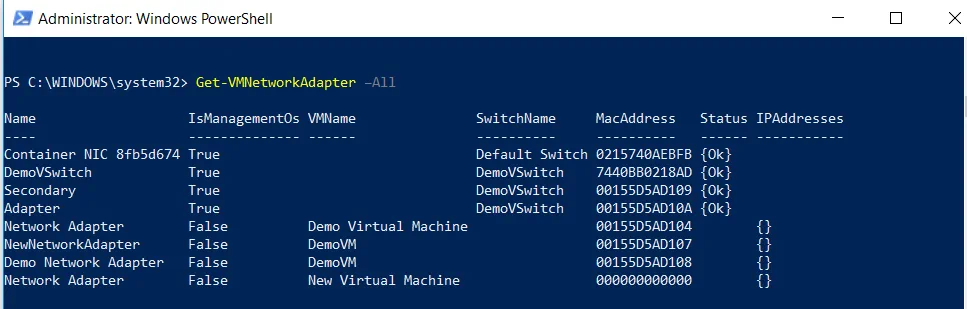
إزالة محولات الشبكة Hyper-V
تُستخدم هذه الأداة لإزالة محول شبكة افتراضي واحد أو أكثر من VM، وكذلك من نظام التشغيل للإدارة.
في المثال التالي، يتم إزالة محول الشبكة NewNetworkAdapter من VM يسمى DemoVM:
Remove-VMNetworkAdapter -VMName DemoVM -VMNetworkAdapterName NewNetworkAdapter
يظهر المثال أدناه كيف يمكنك إزالة محول الشبكة الثانوي من نظام التشغيل للإدارة:
Remove-VMNetworkAdapter -ManagementOs -Name Secondary
إعادة تسمية محولات الشبكة Hyper-V
يمكنك أيضًا إعادة تسمية محول الشبكة Hyper-V لآلة افتراضية معينة أو على نظام التشغيل الرئيسي:
Rename-VMNetworkAdapter -VMName DemoVM -NewName ‘محول الشبكة 2019’
في مدير Hyper-V يمكنك التحقق من أن جميع محولات الشبكة لآلة افتراضية بالاسم DemoVM تمت إعادة تسميتها بنجاح.
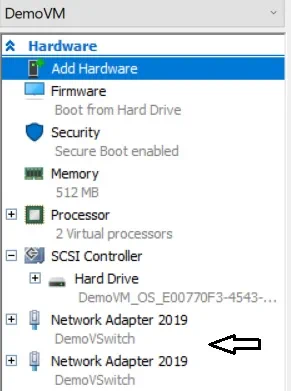
لإعطاء اسم جديد لمحول الشبكة (محول الشبكة 2019) لآلة افتراضية معينة (DemoVM)، قم بتشغيل البرنامج النصي التالي:
Rename-VMNetworkAdapter -VMName DemoVM -Name ‘محول الشبكة 2019’ -NewName ‘محول الشبكة Hyper-V’
يمكن أن يساعدك الأمر التالي لتغيير اسم محول الشبكة لنظام التشغيل الرئيسي.
Rename-VMNetworkAdapter -ManagementOs -Name محول -NewName ‘قناة الاتصالات’
تعيين محولات الشبكة Hyper-V
تقوم هذه القسم بسرد مجموعة متنوعة من الأوامر، التي يمكن استخدامها لتكوين ميزات محول الشبكة Hyper-V في آلة افتراضية Hyper-V أو نظام التشغيل الرئيسي. يمكن أن يستغرق استكشاف جميع خيارات التكوين إلى أقصى حد وقتًا طويلاً. لذلك، سنناقش فقط بعض الميزات التي يمكن تمكينها من خلال PowerShell.
على سبيل المثال، يمكنك تمكين حارس DHCP عن طريق تشغيل البرنامج النصي أدناه. يتم استخدام حارس DHCP لحماية النظام ضد الوصول غير المصرح به من جانب نظام التشغيل الضيف.
Set-VMNetworkAdapter -VMName DemoVM -DhcpGuard On
بالإضافة إلى ذلك، يمكنك تمكين تحويل البوابة Port Mirroring، الذي يسمح لك بنسخ حزم الشبكة من محول شبكة افتراضي وإرسالها إلى آخر. هناك وضعين للتحويل: المصدر والوجهة. من خلال تحديد وضع المصدر، نوافق على أن حركة المرور في هذا المحول الشبكي المحدد سيتم نسخها وإرسالها إلى جهاز الكمبيوتر الظاهري للرصد. سيتم تعيين وضع تحويل الشبكة الافتراضي لذلك المحول الشبكي. يرجى ملاحظة أنه يجب تعيين كل محول شبكة مصدر إلى محول شبكة وجهة من أجل عمل هذه الميزة.
لتمكين تحويل البوابة في وضع المصدر، قم بتشغيل النص البرمجي التالي:
Set-VMNetworkAdapter -VMName DemoVM –Name ‘Hyper-V network adapter’-PortMirroring Source
سيقوم هذا الأمر بتمكين ميزة تحويل البوابة على الجهاز الظاهري المسمى DemoVM، وسيقوم بتعيين محول الشبكة الافتراضي الخاص به وظيفة المصدر.
في المثال التالي، يتم تكوين محول الشبكة الظاهري المسمى Monitoring كنقطة وجهة لتحويل البوابة. نتيجة لذلك، سيقوم جهاز الكمبيوتر الظاهري المسمى DemoVM (‘المصدر’) بمراقبة كل حركة المرور في جهاز الكمبيوتر الظاهري المسمى ‘الجهاز الظاهري الجديد’ (الوجهة).
Set-VMNetworkAdapter -VMName ‘New Virtual Machine’-Name Monitoring -PortMirroring Destination
يمكن استخدام الأمر التالي لتمكين تحديد VLAN بالإضافة إلى تعيين معرف VLAN محدد:
Set-VMNetworkAdapterVlan -VMName DemoVM -VMNetworkAdapterName ‘Hyper-V network adapter’ -Access -VlanId 20
سيتم تمكين وسم VLAN على محول الشبكة الافتراضية لـ Hyper-V (محول الشبكة Hyper-V) المحدد الذي يتصل بجهاز VM معين (DemoVM).
أو، إذا كنت ترغب في تعطيل وسم VLAN، اكتب هذا الأمر:
Set-VMNetworkAdapterVlan -VMName DemoVM -VMNetworkAdapterName ‘Hyper-V network adapter’ -Untagged
الميزة الرئيسية للأوامر البرمجية في PowerShell هي أنه يمكنك ترتيبها بأي طريقة تريدها، وإنشاء نصوص شاملة. باستخدامها، يمكنك تحسين العملية بشكل كبير لإدارة وتكوين بيئتك Hyper-V.
كيفية حماية بيئة Hyper-V باستخدام النسخ الاحتياطي والتكرار الخاص بـ NAKIVO
النسخ الاحتياطي والتكرار الخاص بـ NAKIVO هو حلا موثوقًا وفعالًا من حيث التكلفة يمكنه توفير حماية على مدار الساعة لبيئتك الافتراضية، مع ضمان استعادة بياناتك الأكثر حساسية وتطبيقاتك الحرجة بسرعة، حتى في حالة وقوع كارثة. يتضمن النسخ الاحتياطي والتكرار الخاص بـ NAKIVO مجموعة شاملة من الأدوات التي تمكن من النسخ الاحتياطي السريع والفعال، التكرار، و استعادة النظام.
مع هذا الحل، يمكنك تحسين أداء وظائف النسخ الاحتياطي والتكرار بشكل كبير، خاصة من خلال تحسين عمليات الشبكة داخل بنيتك التحتية. لهذا الغرض، يوفر النسخ الاحتياطي والتكرار الخاص بـ NAKIVO الميزات التالية:
- تسريع الشبكة يطبق أدوات تقليل حركة المرور وضغط البيانات، مما يسمح لك بتقليل كمية البيانات المنقولة عبر الشبكة الواسعة النطاق بشكل كبير. يتم تحقيق هذه النتائج عن طريق استخدام جهازي نقل، يتم تثبيتهما في كلتا المواقع (المصدر والهدف). يقوم الجهاز في الموقع الأصلي بضغط بيانات الآلة الظاهرية قبل إرسالها عبر الشبكة، بينما يقوم الجهاز في الموقع الهدف بفك ضغط البيانات المستلمة. نتيجة لذلك، يمكن زيادة سرعة عمليات النسخ الاحتياطي والنسخ الاحتياطي للآلة الظاهرية بشكل كبير ويمكن تقليل حمل الشبكة.
- التحكم المتقدم في عرض النطاق الترددي يسمح لك بتعيين حدود سرعة نقل البيانات لتحديد كم من عرض النطاق الترددي يمكن استخدامه في عمليات حماية البيانات الخاصة. لهذا الغرض، تحتاج إلى إنشاء قواعد عالمية أو قواعد لكل عملية للتحكم في كمية العرض الترددي التي تستهلكها عمليات النسخ الاحتياطي. يمكن تطبيق هذه القواعد على عمليات حماية البيانات المختلفة وفي جداول زمنية مختلفة. باستخدام هذه الميزة، يمكنك التأكد من عدم تحميل شبكاتك، حتى خلال ساعات العمل.
- تخطيط الشبكة وإعادة تخطيط العناوين IP تُستخدم في الاستنساخ والانتقال التلقائي ووظائف استعادة المواقع عندما تكون موقع المصدر وموقع الوجهة متصلين بشبكات مختلفة ولديهم عناوين IP مختلفة. لتجنب أي مشاكل أثناء استعادة الكوارث ، تحتاج إلى إنشاء قواعد تخطيط الشبكة وإعادة تخطيط العناوين IP. تضمن هذه القواعد أن يمكن تعيين شبكات الافتراضية المصدر إلى شبكات افتراضية وجهة مناسبة ، بينما يمكن تعيين عناوين IP المصدر إلى عناوين IP وجهة خلال حدوث حالة استرجاع. تتيح لك هذه الميزات تحسين وتأتيم عملية تكوين الشبكة بكفاءة.
Source:
https://www.nakivo.com/blog/hyper-v-network-adapters-what-why-and-how/













